Как да настроите монитора си, geekbrains - обучение портал за програмисти
Добрите и правилната настройка на дисплея не е последната задача е да утеши и качествена работа не само с изображения, но също така и само за компютъра. Заводски настройки за вашия монитор винаги се надуват за яркост и контраст, производителите не правят настройка на всички, и самите потребители често за него просто не знаят.
Имайте предвид, че това ще бъде за една много проста конфигурация екрани, професионално калибриране е много по-сложно.
Можете да персонализирате начина на софтуера (ако вашия дисплей е свързан към компютър с операционната система, в която има средства за такива настройки), и хардуера. Регулиране на бутоните Меню малко по-различни от коригирането на картината на телевизора днес.
хардуерна конфигурация
Започнете, като погледнете в бутоните на монитора. Ако нещо не е ясно, ще трябва да прочетете инструкциите, или да използвате "ненаучен метод на копие" (не се препоръчва). След като от бутоните за управление на устройство на разбрани, можете да отидете директно на настройките.
Важна забележка: дадат компетентни покритие! Ако мониторът директно удря на слънце или светлина в 200 W, няма да спаси всички настройки. В добро, това е отделна голяма тема, но сега няколко основни насоки:
- Bright източник на светлина не се отразява пряко осветяване на дисплея;
- Светлината не се удари в окото;
- По-добре да се използва единна разсеяна светлина, например под формата на LED лента.
Настройка и оценка на качеството на изображението
При използване на монитора с матрица с ниско качество, често възникват грешки при избора на цветове в обработката на изображения, снимки и оформления за отпечатване, за да създадете уеб сайтове и ресурси.
На снимката по-долу ще оцени колко добре се регулира монитора. Всяка половина на изображението е номер 1 2 3 4 5
Ако видите всички числа от двете банди, мониторът е настроен добре. Средното ниво ще ви покаже номера 3. Кога лоша обстановка са само 1 и 2.

Не забравяйте колко цифри, които сте виждали. С тази конфигурация, след като няма да може да се оцени качеството на подобрения.
Но първо, малко Offtopic "брада":
"... Изтеглете програмата" Почистване на монитора от прах ", смее се, инсталиране, бягай. Монитор наводнен дори мръсен сив клавиатура е изключен, кликнете с мишката не помогна.
Взех една салфетка и избърса праха от монитора, видях бутона едва видими "Благодаря ви, можете да излезете от програмата." Излязох, мислейки, гледайки празно монитор ... "
Затова най-напред ще се постави, за самата повърхност, а след това преминете направо към настройките.
Яркостта трябва да бъде конфигуриран така, че изображението черен цвят костюм и риза не се сливат и стават видими за кръста във фонов режим. Яркостта настройка е само отговорен за разликата в детайли и тъмни цветове.

Той е отговорен за ярки цветове и детайли.
Качеството на изображението е да бъде избран, за да настроите контраста на бяла риза гънки и бутони са ясно видими. Настройте контраста на нула и постепенно го издигна. След като тези подробности започват да изчезват, е необходимо да се върнем малко по-рано.

Следващият важен параметър - гама. Точният идеал го определяне може да бъде направено не по всички монитори, но по-близо до идеала си заслужава. На добър набор тунинг би означавало, липсващите кръпки на светли и тъмни нюанси в центъра на изображението на тест.
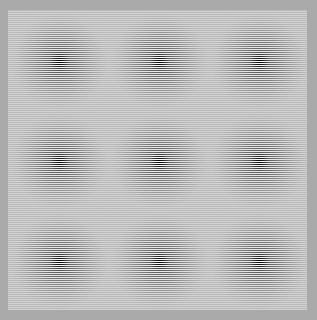
Настройка на сивото
То премахва допълнителните тонове, които изкривяват цветовете на дисплея. Всеки софтуер или хардуер, се извършва чрез коригиране на 3 основни цвята (червен, зелен, син). В идеалния случай, на снимката със сиви ивици не трябва да се прекъсва от външни нюанси. Само нюанси на сивото.
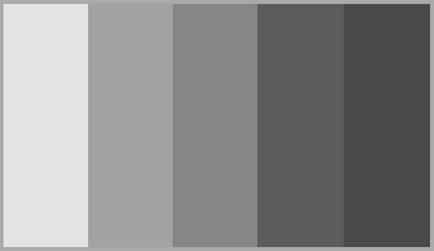
сив идеална обстановка.
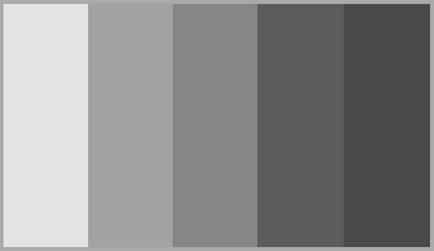
софтуер за персонализиране
Изпълнение софтуерни инструменти за калибриране (описани за Windows).
натиснете бутона "Старт" в лентата за търсене, за да напишете думата "калибриране" в Windows 7. Пусни. Вие ще се предлага серия от тестове за определяне на изображението. Them доста малко. Преминете през тях.
Проверка на резултатите
Сега се върнете в началото на статията и погледнете в първото изображение с цифрите. В началото, аз ги помолих да си спомня. Ако са се подобрили за настройка, ще видите поне една цифра повече.
Определете правилно и в резултат ще бъдат приятно изненадани от това, което може вашият монитор!
Настройте монитора? За каузата: професията "уеб разработчици".